Come riparare la cache delle icone in Windows 10
Come riparare la cache delle icone in Windows 10: la cache delle (How to Repair Icon Cache in Windows 10: )icone(Icon) è un luogo di archiviazione in cui le icone utilizzate dai documenti e dai programmi di Windows vengono archiviate per un accesso più rapido anziché caricarle ogni volta che sono necessarie. Se si verifica un problema con le icone sul computer, la riparazione o la ricostruzione della cache delle icone risolverà definitivamente il problema.

A volte, quando aggiorni un'applicazione e l'applicazione aggiornata ha una nuova icona, ma invece vedi la stessa vecchia icona per quell'applicazione o vedi un'icona distrutta, significa che la cache delle icone di Windows è danneggiata ed è ora di riparare la cache delle icone .
Come funziona la cache delle icone?
Prima di imparare come riparare la cache delle icone(Icon Cache) in Windows 10 devi prima essere consapevole di come funziona la cache delle icone, quindi le icone sono ovunque in Windows e dover recuperare tutte le immagini delle icone dal disco rigido ogni volta che sono necessarie può consumare molto risorse di Windows è qui che entra in gioco la cache delle icone. Windows conserva una copia di tutte le icone che sono facilmente accessibili, ogni volta che Windows ha bisogno di un'icona, recupera semplicemente l'icona dalla cache delle icone invece di recuperarla dall'applicazione effettiva.
Ogni volta che spegni o riavvii il computer, la cache delle icone scrive questa cache in un file nascosto, in modo che non debba ricaricare tutte quelle icone in un secondo momento.
Dove è memorizzata la cache delle icone?(Where is the icon cache stored?)
Tutte le informazioni di cui sopra sono memorizzate in un file di database chiamato IconCache.db e in Windows Vista e Windows 7 , il file della cache delle icone si trova in:
C:\Users\<your username>\AppData\Local\IconCache.db NOTE: Replace <your username> with the actual username of your Windows account.

In Windows 8 e 10 anche il file della cache delle icone si trova nella stessa posizione di cui sopra, ma Windows non li utilizza per memorizzare la cache delle icone. In Windows 8 e 10, il file della cache delle icone si trova in:
C:\Users\<your username>\AppData\Local\Microsoft\Windows\Explorer NOTE: Replace <your username> with the actual username of your Windows account.
In questa cartella troverai una serie di file di cache delle icone, vale a dire:
- iconcache_16.db
- iconcache_32.db
- iconcache_48.db
- iconcache_96.db
- iconcache_256.db
- iconcache_768.db
- iconcache_1280.db
- iconcache_1920.db
- iconcache_2560.db
- iconcache_custom_stream.db
- iconcache_exif.db
- iconcache_idx.db
- iconcache_sr.db
- iconcache_wide.db
- iconcache_wide_alternate.db
Per riparare la cache delle icone, devi eliminare tutti i file della cache delle icone ma non è semplice come potrebbe sembrare perché normalmente non puoi eliminarli semplicemente premendo elimina poiché questi file sono ancora utilizzati da Explorer , quindi non puoi eliminarli ma hey c'è sempre un modo.
Come riparare la cache delle icone(Icon Cache) in Windows 10
1. Apri Esplora file(File Explorer) e vai alla seguente cartella:
C:\Users\<your username>\AppData\Local\Microsoft\Windows\Explorer
NOTA:(NOTE:) sostituire

2. In Opzioni cartella, seleziona " Mostra file nascosti"(Show hidden files”) , cartelle e unità e deseleziona "Nascondi file del sistema operativo protetti"(“Hide protected operating system files) . “

3. Successivamente, sarai in grado di vedere la cartella AppData .
4. Tieni premuto il tasto "Maiusc"(“Shift”) e fai clic con il pulsante destro del mouse sulla cartella Explorer , quindi seleziona (Explorer)"Apri finestra di comando qui(“Open command window here) . “

5. Una finestra del prompt dei comandi si aprirà in quel percorso:

6. Digita il comando dir(dir command) nel prompt dei comandi per assicurarti di trovarti in una cartella corretta e dovresti essere in grado di vedere i file iconcache e thumbcache :
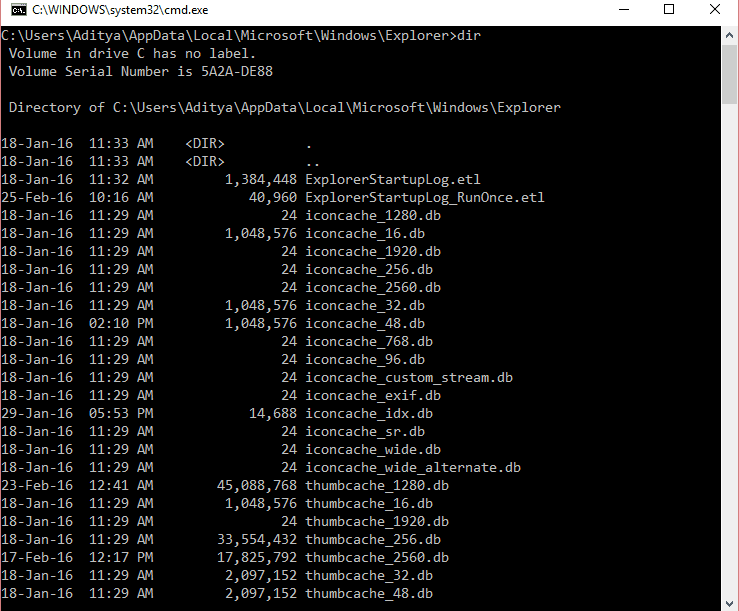
7. Fare clic con il pulsante destro del mouse sulla barra delle applicazioni di Windows e selezionare "Gestione attività".

8. Fare clic con il pulsante destro del mouse su " Esplora risorse(Windows Explorer) " e scegliere " Termina attività(End task) " per far scomparire desktop ed explorer. Esci da Task Manager(Exit Task Manager) e dovresti rimanere solo con una finestra del prompt dei comandi, ma assicurati che nessun'altra applicazione sia in esecuzione con essa.

9. Nella finestra del prompt dei comandi, digita il seguente comando e premi invio per eliminare tutti i file della cache delle icone:
del iconcache*

10. Eseguire nuovamente il comando dir(dir command) per controllare l'elenco dei file rimanenti e se sono ancora presenti alcuni file di cache delle icone, significa che alcune applicazioni sono ancora in esecuzione, quindi è necessario chiudere l'applicazione tramite la barra(Taskbar) delle applicazioni e ripetere nuovamente la procedura.

11. Ora disconnettiti dal tuo computer premendo Ctrl+Alt+Del e scegli “Esci(“Sign out) . " Accedi(Sign) di nuovo e si spera che tutte le icone danneggiate o mancanti vengano riparate.

Potrebbe piacerti anche:
- Risolvi il problema con l'avviso di memoria insufficiente(Fix Your Computer Is Low On Memory Warning)
- Come correggere l'errore di memoria insufficiente in Windows 10(How to fix Out of Memory error in windows 10)
- Come risolvere MMC Impossibile creare lo snap-in(How To Fix MMC Could Not Create The Snap-in)
- Come risolvere COM Surrogate ha smesso di funzionare(How to fix COM Surrogate has stopped working)
Ecco fatto, hai imparato con successo come riparare la cache delle icone in Windows 10(How to Repair Icon Cache in Windows 10) e ormai i problemi con la cache delle icone(Icon) potrebbero essere stati risolti. Ricorda che questo metodo non risolverà i problemi con la miniatura, per questo vai qui. Se hai ancora dubbi o domande su qualcosa, non esitare a commentare e faccelo sapere.
Related posts
Come cambiare Drive Icon in Windows 10
Rebuild Font Cache in Windows 10
Fix Desktop Icon mancante su Windows 10
Come cancellare ARP Cache in Windows 10
Come Flush and Reset lo DNS Cache in Windows 10
Aggiungi uno Printer in Windows 10 [GUIDA]
Come cambiare Screen Brightness in Windows 10
Fix Black Desktop Background in Windows 10
Rebuild Corrupt Icon Cache, Clear Thumbnail cache in Windows 10
Thumbnail and Icon Cache Rebuilder per Windows 10
Rapidamente Clear All Cache in Windows 10 [The Ultimate Guide]
Fix Keyboard Non digitando il problema Windows 10
Correggi l'icona WiFi mancante dalla barra delle applicazioni in Windows 10
Perché è necessario disabilitare Fast Startup in Windows 10?
Hide Items da Control Panel in Windows 10
Disabilita Pinch Zoom Feature in Windows 10
Fix Alt+Tab non funziona in Windows 10
Come eseguire JAR Files su Windows 10
Find Security Identifier (SID) di User in Windows 10
Come cambiare Desktop Icon Spacing in Windows 10
